¿Cómo desactivo la partición en Adobe InDesign?
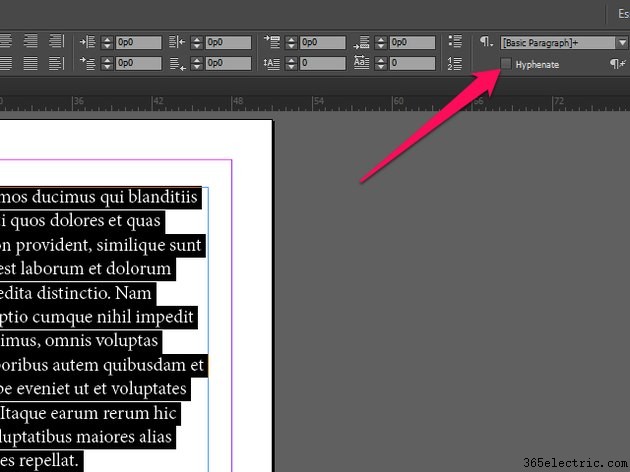
De forma predeterminada, Adobe InDesign CC divide las palabras con guiones para que el texto sea más agradable estéticamente. Desactive la separación de sílabas para uno o más párrafos desactivando esa función desde el Panel de control. También puede evitar que InDesign divida una sola palabra seleccionando Sin interrupción. desde el menú del panel de control.
Uno o más párrafos
Paso 1
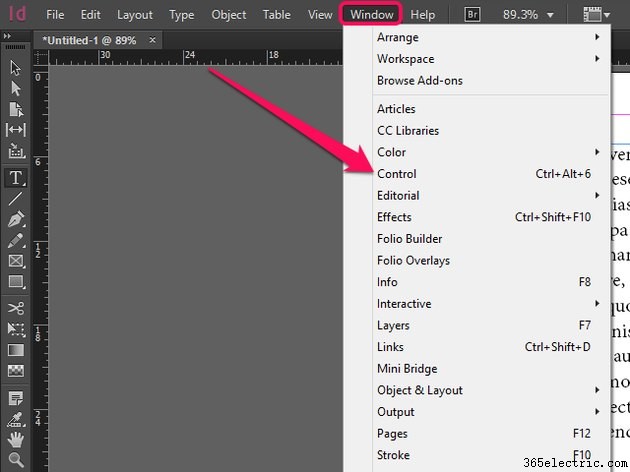
Abre la Ventana menú y seleccione Control si el Panel de control no está abierto actualmente.
Paso 2
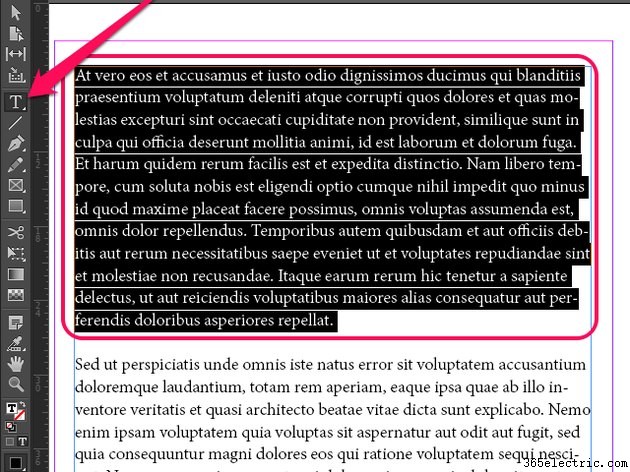
Haz clic en la herramienta de texto. en el panel Herramientas y use el cursor del mouse para seleccionar los párrafos que no desea que InDesign divida.
Paso 3
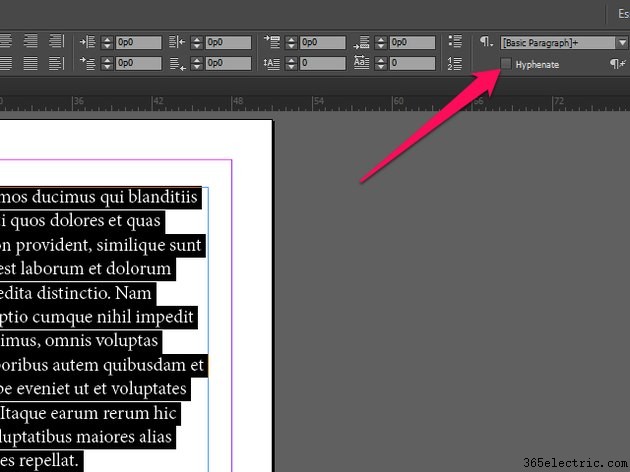
Desmarque el guión casilla de verificación en el panel de control para deshabilitar la división de palabras para los párrafos seleccionados.
Palabra única
Paso 1
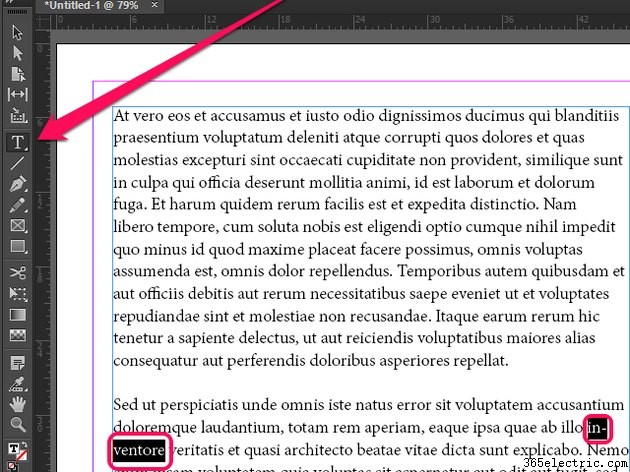
Haz clic en la herramienta de texto. en el panel Herramientas y use esa herramienta para seleccionar una palabra de su documento.
Paso 2
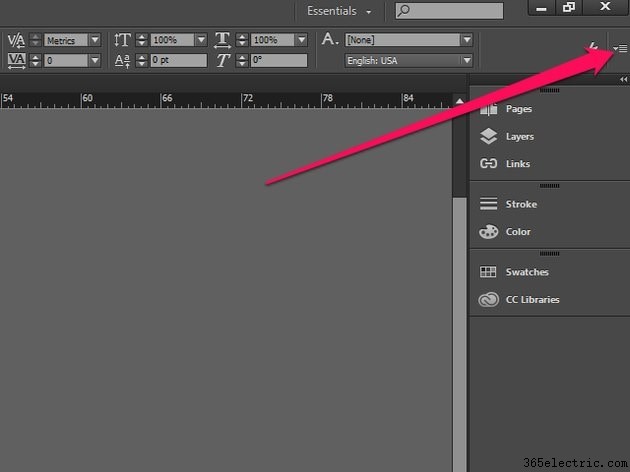
Abra el menú del panel de control.
Paso 3
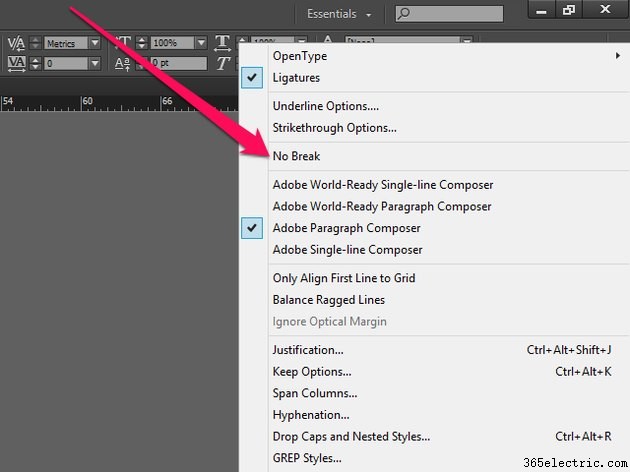
Haga clic en Sin descanso para desactivar la separación silábica de la palabra seleccionada.
Consejo
Evite que InDesign inserte un salto de línea en medio de una palabra compuesta, como "bajo presupuesto" o "suegra", reemplazando el guión estándar de la palabra por uno que no se rompa. Para insertar un guión continuo, presione "Ctrl+Alt+-".
Ajuste la configuración de división de palabras de InDesign seleccionando "Separación de palabras" en el menú del panel de control. Varias configuraciones evitan que la aplicación divida las palabras en mayúsculas o restringe la separación de palabras a palabras que superan un número determinado de letras.
Después de deshabilitar la separación silábica para uno o varios párrafos, considere guardar la configuración de su párrafo como un nuevo estilo de párrafo abriendo el menú "Estilo de párrafo" en el Panel de control y seleccionando "Nuevo estilo de párrafo". Este enfoque le permite aplicar ese mismo estilo sin guión a cualquier párrafo en documentos futuros.
Advertencia
Deshabilitar la partición de palabras puede hacer que sus documentos sean menos atractivos estéticamente.
